iPad が無効になったときに復元する方法 (3 つのベスト メソッド)
パスコードを複数回間違えてiPhoneやiPadが無効になっている場合は、アクセスできなくなります。幸いなことに、iCloud、iTunes、Finderなど、いくつかの方法を使用して、無効になっているiPhoneやiPadを復元できます。ただし、無効になっているiPhoneやiPadを復元すると、必然的にデバイスが消去されることに注意してください。したがって、iOSデバイスのバックアップを用意しておくことをお勧めします。とにかく、読み続けてください。 iPad(iPhone)が無効になったときに復元する方法 3つの方法で。
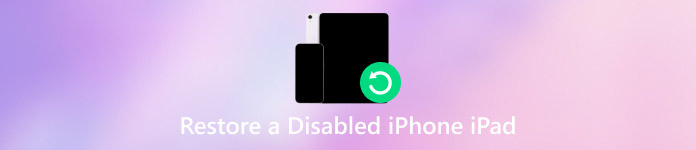
記事上で:
パート1:iCloudを使用して無効になったiPhoneまたはiPadを復元する方法
iCloud は、iOS デバイスのデータ バックアップと復元機能だけでなく、デバイスの管理にも使用できます。iPhone または iPad で「探す」を有効にしている場合 (通常はオンになっています)、iCloud Find で iPhone または iPad を簡単に復元できます。その後は、Apple アカウントでもある iCloud アカウントにログインするだけで、iOS デバイスにアクセスできます。
iCloud を使って無効になった iPhone/iPad を復元する方法
iCloud Find の公式 Web ページにアクセスし、iCloud アカウント (Apple ID とパスワードでもある) にログインします。
次に、「すべてのデバイス」タブに、iPhone、iPad、iPod、iWatch など、iCloud アカウントと結合された iOS デバイスが表示されます。復元する無効化された iPhone または iPad を選択します。
新しいウィンドウで、 消去 無効になっている iPhone または iPad を工場出荷時の設定に復元するボタン。このデバイス上のすべてのコンテンツと設定が消去されます。
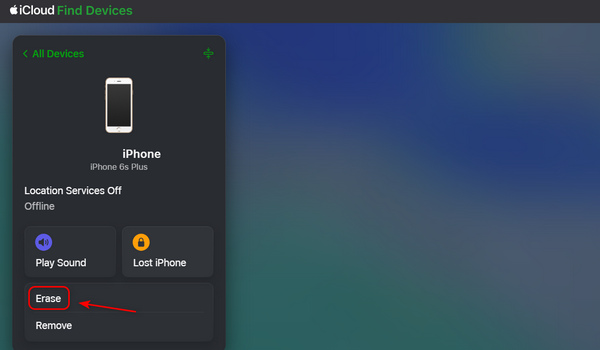
すると、iCloud Findは 無効になったiPhoneを工場出荷時設定にリセットする再起動して再度設定することができます。iCloud アクティベーション ロックを解除するには、Apple ID とパスワードも入力する必要があることに注意してください。
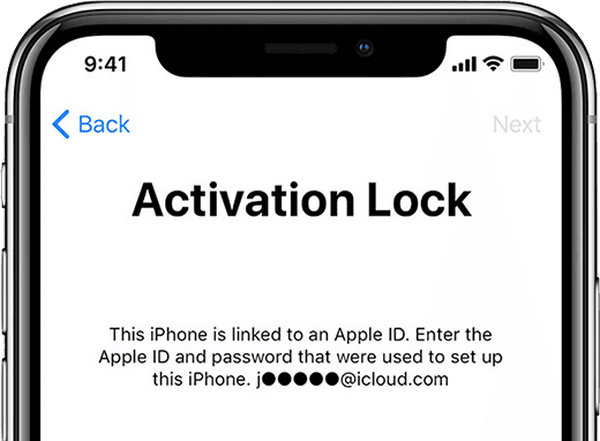
パート2:iTunesで無効になったiPhoneまたはiPadを復元する方法
iCloud の「探す」がオンになっていない場合、無効になった iPad または iPhone を復元するにはどうすればよいですか? その場合、無効になった iPhone または iPad を復元する方法がまだあります - リカバリ モードです。まず、無効になった iOS デバイスをリカバリ モードにして、無効になった iPhone または iPad を Windows の iTunes (または macOS の Finder) で復元できます。
無効になったiPhoneまたはiPadでリカバリモードに入る
Windows または Mac コンピュータに iTunes または Finder がインストールされていることを確認します。無効になっている iPhone または iPad を USB ケーブルでコンピュータに接続し、iTunes または Finder を起動します。
ホームボタンのない iPad または iPhone (iPhone 7 シリーズおよび SE 1st を除く) の場合: 音量を上げるボタンを押してすぐに放し、次に音量を下げるボタンを押してすぐに放します。次に、iTunes 画面が表示されるまで電源ボタンを押し続けます。
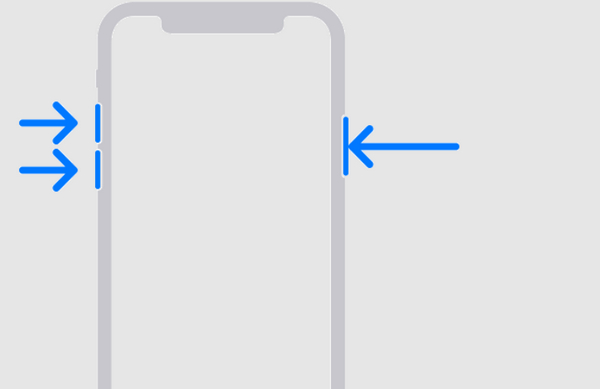
iPhone 7 シリーズの場合: iTunes 画面が表示されるまで、音量を下げるボタンと電源ボタンを押し続けます。
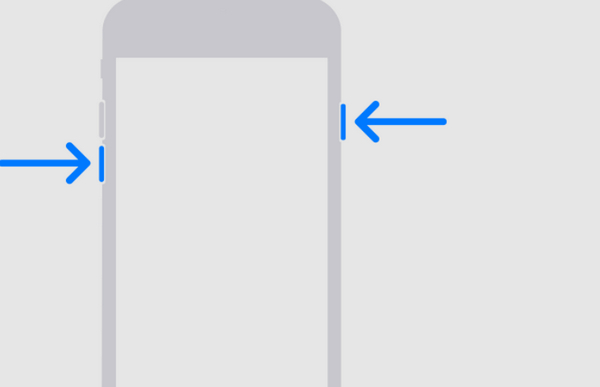
iPhone 6 シリーズ以前 (SE 1 を含む) およびホームボタン付きの iPad の場合: iTunes 画面が表示されるまで、電源ボタンとホームボタンを押し続けます。
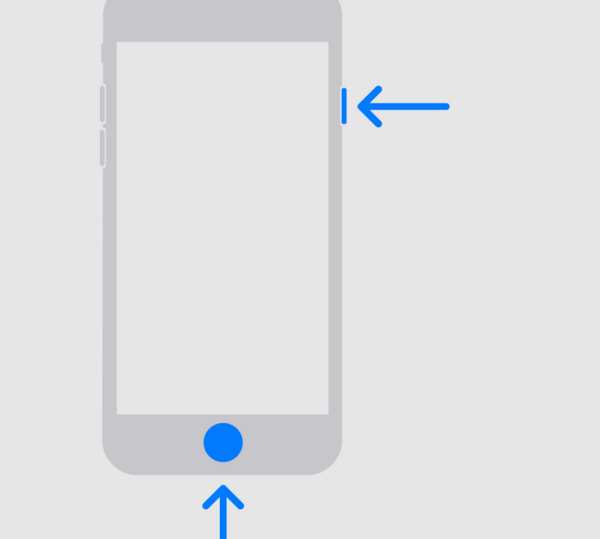
無効になったiPhoneまたはiPadを復元する
iTunesでもFinderでも、iPhoneまたはiPadに問題があるというウィンドウが表示されます。 戻す それよりも アップデートその後、iTunes は無効になった iPhone または iPad を復元します。
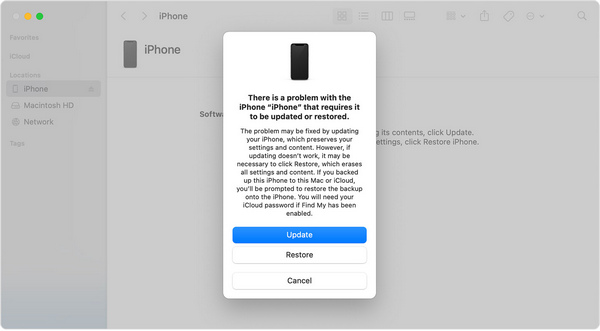
パート3:無効になったiPhone / iPadを復元した後にデータを回復する方法
無効になったiPad/iPhoneを工場出荷時の設定に復元する方法を学びましたが、iCloudまたはiTunesのバックアップがない場合はすべてのデータが失われます。その場合は、 imyPass iPhoneデータ復旧このプログラムは、iPhone または iPad をスキャンして、メッセージ、連絡先、写真、ビデオ、アプリ データなど、以前のバックアップがなくても、完全に削除されたすべてのデータとファイルを復元できます。
ダウンロードしてインストールする imyPass iPhoneデータ復旧 Windows または Mac コンピューターで起動します。
クリック スキャンを開始 メインインターフェイスのボタンをクリックすると、iOS デバイスがスキャンされ、失われたファイルと既存のファイルがすべて検索されます。
このプログラムはデバイスをスキャンします。スキャン中に失われたファイルが見つかったことを確認できます。必要なファイルを選択できます。たとえば、 iPhoneでメールを復元する. 次に、 回復する ボタンをクリックして、必要なファイルを回復します。
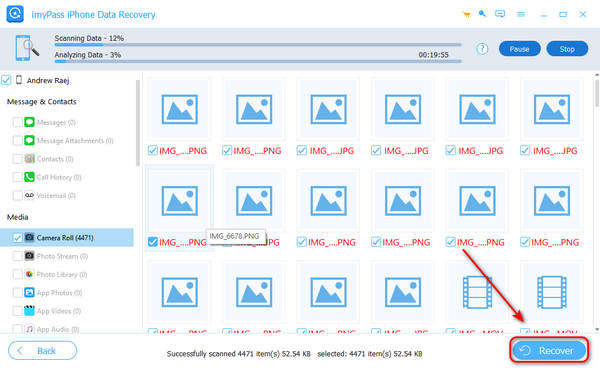
結論
無効になったiPadを復元するにはどうすればいいですか? iCloud Findを使用してデバイスを消去し、すぐに復元することができます。Find Myがオンになっていない場合は、デバイスでリカバリモードに入り、iTunesまたはFinderを使用して無効になったiPhoneまたはiPadを復元できます。デバイスをバックアップしていない場合は、 imyPass iPhoneデータ復旧 iPhone または iPad 上のすべてのデータを簡単に復元できます。

